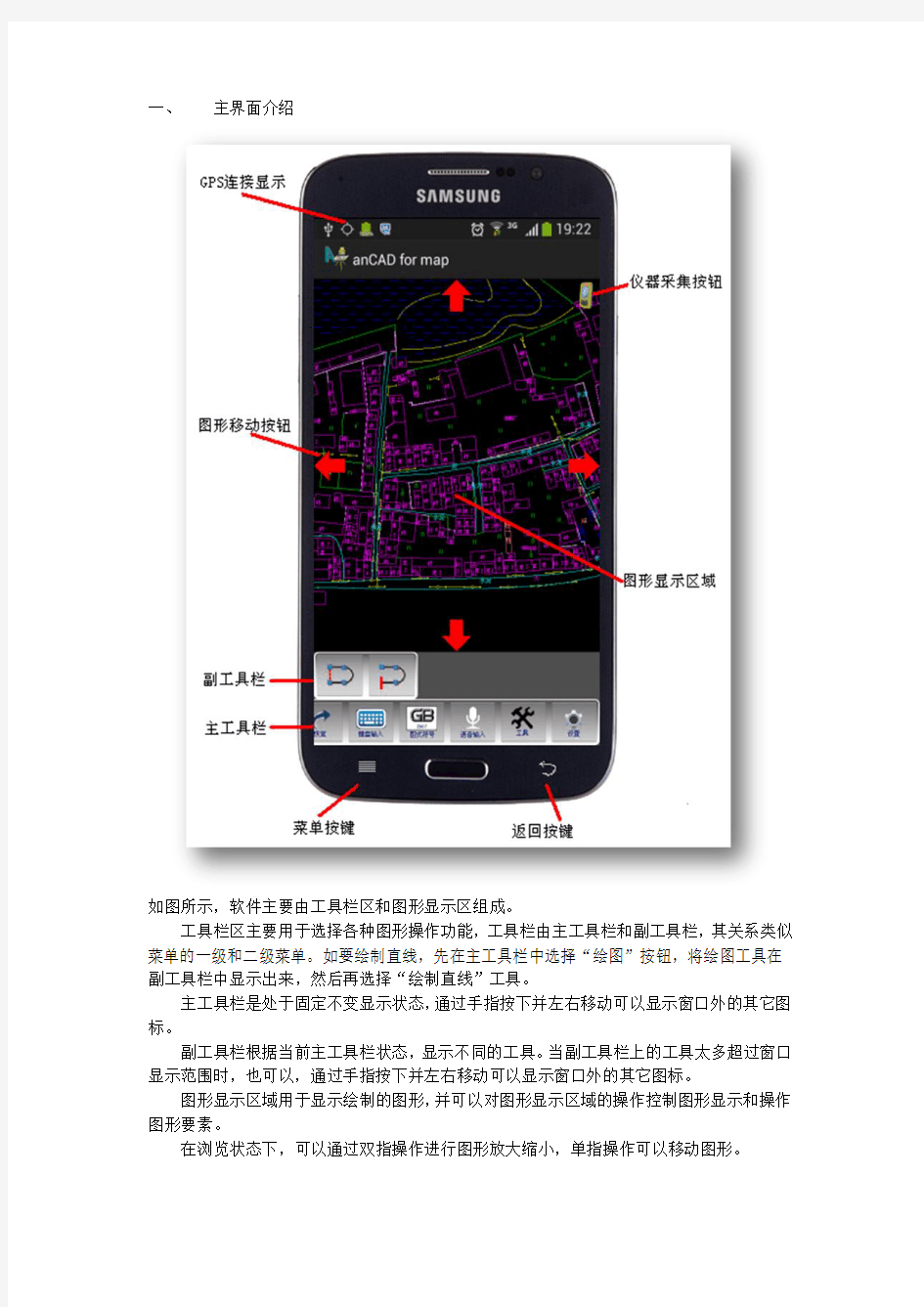
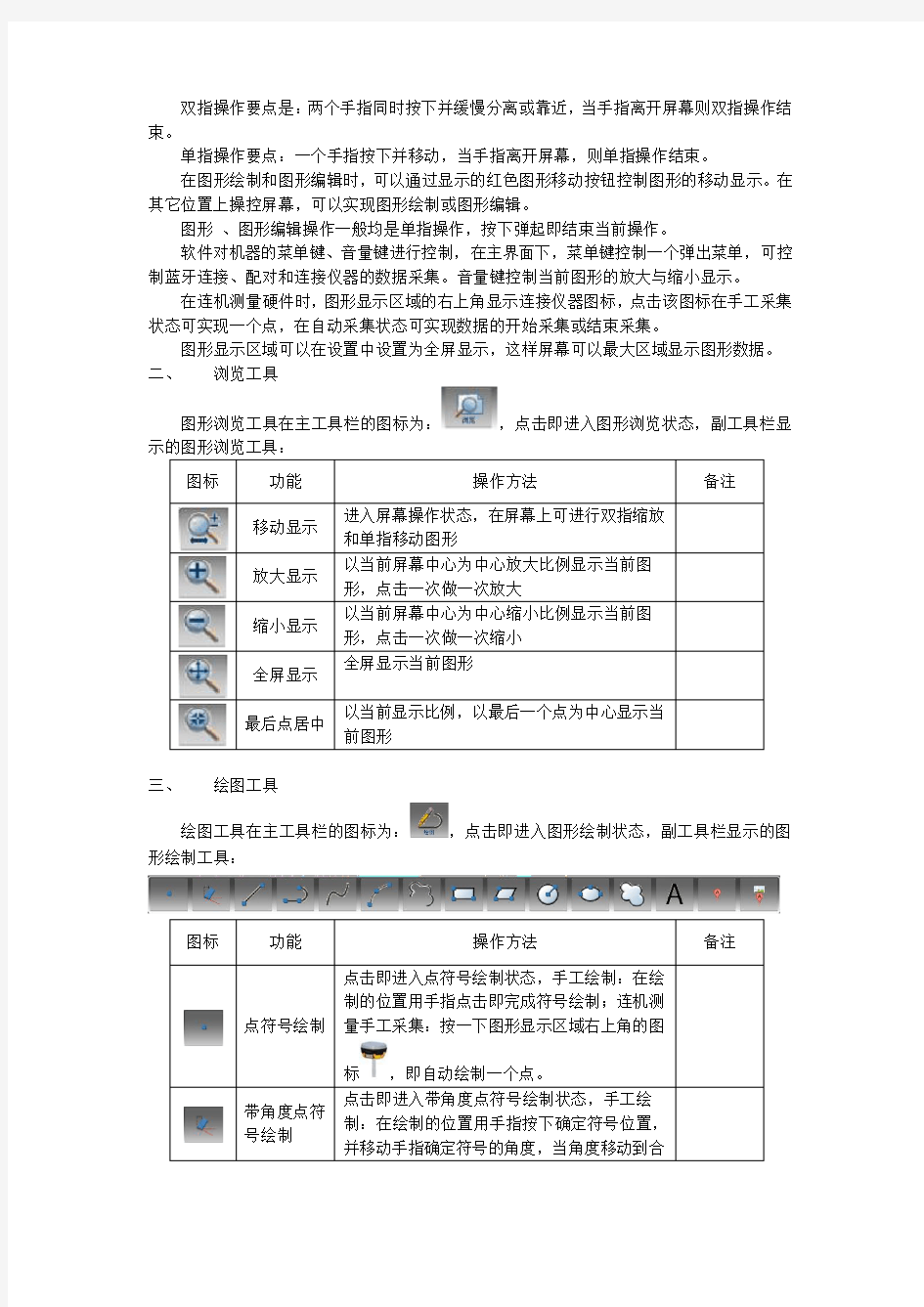
一、主界面介绍
如图所示,软件主要由工具栏区和图形显示区组成。
工具栏区主要用于选择各种图形操作功能,工具栏由主工具栏和副工具栏,其关系类似菜单的一级和二级菜单。如要绘制直线,先在主工具栏中选择“绘图”按钮,将绘图工具在副工具栏中显示出来,然后再选择“绘制直线”工具。
主工具栏是处于固定不变显示状态,通过手指按下并左右移动可以显示窗口外的其它图标。
副工具栏根据当前主工具栏状态,显示不同的工具。当副工具栏上的工具太多超过窗口显示范围时,也可以,通过手指按下并左右移动可以显示窗口外的其它图标。
图形显示区域用于显示绘制的图形,并可以对图形显示区域的操作控制图形显示和操作图形要素。
在浏览状态下,可以通过双指操作进行图形放大缩小,单指操作可以移动图形。
双指操作要点是:两个手指同时按下并缓慢分离或靠近,当手指离开屏幕则双指操作结束。
单指操作要点:一个手指按下并移动,当手指离开屏幕,则单指操作结束。
在图形绘制和图形编辑时,可以通过显示的红色图形移动按钮控制图形的移动显示。在其它位置上操控屏幕,可以实现图形绘制或图形编辑。
图形、图形编辑操作一般均是单指操作,按下弹起即结束当前操作。
软件对机器的菜单键、音量键进行控制,在主界面下,菜单键控制一个弹出菜单,可控制蓝牙连接、配对和连接仪器的数据采集。音量键控制当前图形的放大与缩小显示。
在连机测量硬件时,图形显示区域的右上角显示连接仪器图标,点击该图标在手工采集状态可实现一个点,在自动采集状态可实现数据的开始采集或结束采集。
图形显示区域可以在设置中设置为全屏显示,这样屏幕可以最大区域显示图形数据。
二、浏览工具
图形浏览工具在主工具栏的图标为:,点击即进入图形浏览状态,副工具栏显
三、绘图工具
绘图工具在主工具栏的图标为:,点击即进入图形绘制状态,副工具栏显示的图形绘制工具:
,即自动绘制一个点。
点击即进入带角度点符号绘制状态,手工绘
制;在连机测量时按测量键
号,但此时的符号均为正北方向的符号。接;在连机测量时按测量键
接;在连机测量时按测量键
接;在连机测量时按测量键
:折线闭合到本曲线起点
可采集一个圆弧的一个点。
手工绘制:手指按下,并移动,自动将移动轨
可采集一个一个点。
点击即进入三点棱形绘制状态,手工绘制:在令;在连机测量时按测量键
动绘制圆心圆。在连机测量时按测量键可采集一个点,第一个点为圆心,第二个点为边
即自动绘制圆。在连机测量时按测量键可采集一个点,当采集三个点,即自动绘圆
四、编辑工具
编辑工具在主工具栏的图标为:
,点击即进入图形编辑状态,副工具栏显示的图
形编辑工具:
编辑处理主要是对选择区域的图形对象进行处理,操作要点:先选择,再处理。图形编辑一般性的操作步骤为
1、 使用选择工具,在图形显示区域选择需要操作的图形对象。方法是按下手指并移动将图形对象圈住,当手指离开屏幕时,选择区域范围内的对象以虚线表示出来。
2、 在副工具栏上选择需要操作的图标,对选择区域内的图形对象进行实际的处理。
颜色选择图标在主工具栏上,图标为:,点击后即进入颜色选择对话框。
本系统软件兼容AUTOCAD的颜色表,颜色表上的颜色应用于各种图形符号的,选择好当前颜色后,图形绘制时均采用该颜色进行绘制,直到再次改变当前颜色为止。
如图所示,选择颜色方法是:用手指在颜色表上移动,直到当前选择颜色合适你的选择为止,当选好颜色后,点击“确定”按钮关闭对话框即可。
当前颜色只运用于新的绘图指令,也就是新绘制的图形对象均采用该颜色。
符号选择在主工具栏上,图标为:,点击后即弹出符号选择对话框。
本系统软件符号已经包括了2007版本的国标图式点状符号库,并按国标分类进行分类,通过下部的两个箭头进行符号类别切换。
符号选择方法:用手指在屏幕符号框上按下,并移动,手指移动到的位置就是当前选择的符号,该符号的名称同时在符号表的下部分显示出来。
选择好当前符号后,点“确定”关闭对话框即可。
当前选择的符号对两个绘图功能有效:点符号绘制、带角度点符号绘制。当选择这两个工具后绘制的图形就是当前选择的符号。
一般绘图原则是:先选择符号,在进行该符号的绘制。
线型选择在主工具栏上,图标为:,点击后即弹出线型选择对话框。
本系统软件已经包括了2007版本的国标图式主要简单线型库,基本上可以满足一些简单线型的绘制,一些组合符号绘制需要在专门的地图绘制工具中实现,该工具除了包括本线型符号外,还包括一些组合符号的绘制方法,如台阶、三点房。这里的线型符号仅包括可以单独使用的简单线型。
线型选择方法:单指在屏幕按下,并拖动线型列表进行线型查找,当找到需要的线型后,点击按该线型,则选择该线型为当前线型,并关闭线型对话框。当前选择的线型在本对话框中在左侧使用一个红色的箭头进行标识。
在线型选择对话框下,如不想改变当前线型,按设备上的“回退”按键即可关闭该对话框。
当前选择的符号对所有的线绘图工具有效。当选择这些线绘制工具后绘制的图形就是当前选择的线型图形。
一般线状地物的绘图原则是:先选择线型,再进行该线型的绘制。
图层选择在主工具栏上,图标为:,点击后即弹出图层选择对话框。
在图层对话框下,可以使用系统的“菜单”按钮弹出菜单进行新建图层和删除图层。
打开DXF文件,系统会自动根据原图形文件的图层定义在本系统上建立对应的图层。
图层选择方法:单指在屏幕按下,并拖动图层列表进行图层查找,当找到需要的图层后,点击按该图层,则选择该图层为当前图层,当前图层在对话框中在左侧使用一个红色的箭头进行标识。长按该图层则将该图层设置为当前图层并关闭图层对话框。
在图层对话框下,如不想改变当前图层,按设备上的“回退”按键即可关闭该对话框。
当前选择的图层对所有的绘图工具有效。当选择这些绘制工具后绘制的图形都保存在该图层。
一般地物的绘图原则是:先选择图层,再进行绘制。
如图所示,图层可以控制其是否可见,当取消使图层不可视时,依附该图层的图形对象也不可见。
图层默认颜色可以修改,直接点击该色块即自动进入颜色选择对话框进行颜色选择。
九、键盘输入
anCAD支持手工输入坐标进行绘图,键盘输入的图标为:,点击该图标即弹出键盘输入对话框。
键盘输入对话框可以一个点一个点地输入数据,坐标高程数据之间用逗号进行间隔,如下图形式,一个点的数据输入结束后,点“ENTER”按钮即自动将该点数据保存到内存,并根据当前的绘图指令进行图形绘制。
anCAD专业版以上版本支持地图图式工具,图标为:,点击该图标即弹出图式工具符号选择对话框:
在地图图式工具对话框,选择一个图形对象后,自动赋予该符号的图层、颜色、符号线形,对复杂符号,还包含了绘制该符号的方法,如台阶对象,只要输入三个点,既自动按图式要求形成该对象的图形。
这是一个综合工具,通过这个工具不仅可以使得测绘的图形更加规范化,而且大大提高野外测图的工作效率。
选择图形对象的方法:
1、在对话框上部选择地物大类。地物大类完全按照图式的大类进行分类,手指按下可以拖
动进行查看超出窗口外的其他地物类别。地物大类选择的方法:直接按下需要选择的类名即可。
2、选择地物子类。一个地物大类下分有若干个地物子类,拖动查找到相应的子类后,点击
其左侧的圆形符号,可展开该子类下的各种图形对象。
3、按下手指拖动查找到需要的地物,长按该符号栏,则选择当前地物为当前绘图地物,并
自动设置好该当前的图层、颜色、符号、线型、方法,并关闭当前对话框,进入绘图状态。
这里包括一些常用的测量工具,可以测量距离、面积,可以查看图形对象的属性,也可以对DOM进行配准,当连接GPS时,可以查看卫星的星空图,此外还包括了一个坐标正反算的工具。
常用工具的图标符号:,点击后在副工具栏显示出以下常用的工具栏:
十二、设置
1、工程管理
工程管理是控制工程项目数据打开、保存以及与数据管理有关的各种控制。工程管理的对话框如下:
以下为各按钮和选项的说明如下:
2、仪器设置
仪器设置控制采集数据接口选择。anCAD可以调用本机的GPS,也可以通过蓝牙连接外部的GPS、全站仪,各种仪器选择、通信参数设置,均在这里进行处理,只有配置合适,才能正确地采集数据。
本机GPS的各种选项外部GPS选项
电子全站仪选项
仪器设置内容中详细的参数选择、设置请参考后面的“本机GPS测量操作流程”、“RTK
GPS测量操作流程”、“电子全站仪测量操作流程”。
3、投影设置
本项目设置GPS测量时的投影转换参数。包括目标椭球体选择、投影方式选择、各种投影参数计算、设置对话框如下:
本软件坐标转换计算,WGS84参考椭球体坐标到指定椭球体的坐标转换可采用四参数或七参数转换,一般参数计算的GPS坐标可以选用控制网计算的GPS数据。当然也可以在不加任何改正时直接到野外采集。
在转换系数计算前必须先设置好当前的椭球体、投影方式、中央子午线等数据。这些数据是计算转换系数的基础数据,如果先计算再修改椭球体、投影方式、中央子午线,转换参数是不正确的,这些转换参数是前一个椭球体、前一个投影方式、前一个中央子午线的转换参数,有可能影响到整个工程数据的准确性。
计算结束后,将参数填写到下列对应的参数表中,关闭对话框后即自动采用当前设置的转换参数进行WGS84到当前椭球体的坐标转换。
在面积不大的情况下,使用两个点即可计算四参数,在面积大的测区,需要三个点以上
进行参数计算,采用七参数的方法进行坐标转换,anCAD中可采用四参数,也可以采用七参数转换,但是二者只能选其一。
转换参数计算界面如下,控制点数据可以通过“添加”按钮手工一个点一个点地输入数据,也可以通过“加载”按钮,装载在PC机编辑输入的控制点文件一次装载到内存。
控制点数据文件格式如图所示。
手工添加控制点如下所示,源坐标B,L的格式为DDD.MMSS,可以采用静态GPS网的观测数据,如没有平差数据,也可GPS连接直接现场采集。点击“接收机采集”,则自动将GPS接收机当前数据置至相应的编辑框。
一个测区只要计算一次转换参数即可,一般在工程开展前统一计算好,然后将转换参数分发给各作业小组。这样各小组按照参数直接设置即可。